2 egyszerű módszer a rendszer-visszaállítási pont létrehozására a Windows 7 / Vista rendszeren
Sajnálta-e valaha az illesztőprogram vagy az alkalmazás telepítését, és vissza akarta változtatni a beállításokat a korábbiak szerint? Nem számít, milyen óvatos vagy, amikor a Windows 7 / Vista rendszerhez új illesztőprogramokat telepít amikor egy rendszer-visszaállítást kell végrehajtania, hogy megóvjon minden olyan problémától, amely a program vagy az eszköz miatt felmerülhet sofőr. A rendszer-visszaállítási pont létrehozásával a számítógép visszatérhet az egészséges, működő állapotba, amely közvetlenül a telepítés előtt volt.
Rendszer-visszaállítási pont manuális létrehozása
Menj Rajt menüben kattintson a jobb gombbal a Számítógép, és válassza ki Tulajdonságok.
Kattintson a bal oldali ablaktáblán Rendszervédelem.
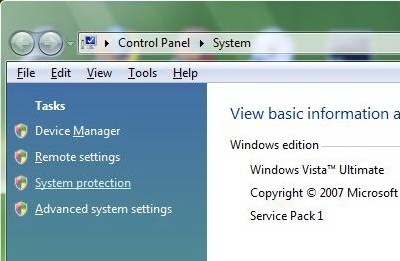
A Rendszervédelem fül közvetlen eléréséhez kattintson a gombra Rajt majd írja be SystemPropertiesProtection.exe ban ben Indítsa el a keresést.
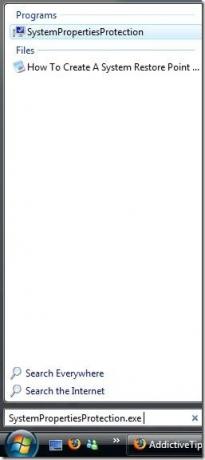
Ha a rendszer kéri a felhasználói fiókok ellenőrzését, kattintson a gombra Folytatni.
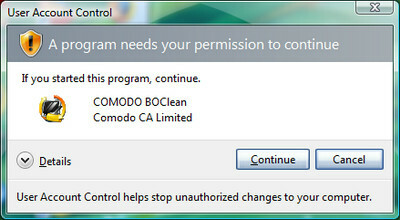
Kattints a Rendszervédelem fülre, majd kattintson az OK gombra Létrehozása.
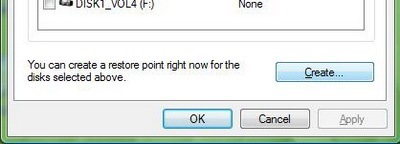
Adjon megfelelő címet az új rendszer-visszaállítási pontnak, és kész!

Hozzon létre egy rendszer-visszaállítási pontot egy parancsikon segítségével
Rendszer-visszaállítási pont létrehozásához parancsikon segítségével hajtsa végre az alábbi egyszerű lépéseket. Nyissa meg a Jegyzettömböt, és másolja az alábbi tartalmat a jegyzettömb fájlba, és minden névként mentse el .vbs kiterjesztéssel, például a systemrestore.vbs
set SRP = getobject (“winmgmts: \\. \ root \ alapértelmezett: Systemrestore”)
CSRP = SRP.createrestorepoint („Létrehozott egy visszaállítási pontot most”, 0, 100)
Ha CSRP <> 0, akkor
Msgstr "Hiba" & CSRP & ": Nem sikerült létrehozni a rendszer-visszaállítási pontot"
Vége, ha

Jegyzet: Példaként létrehoztam egy szkriptet a systemrestore.vbs névvel a C meghajtómban.
Most Jobb klikk az Asztalon válassza a lehetőséget Új és kattintson a gombra Parancsikon.
Hozzon létre egy parancsikont a következő célponttal, az alábbi képernyőképen látható módon.
wscript.exe C: \systemrestore.vbs (ahol C: \ bármilyen más meghajtó lehet a választása szerint).

Rendszer-visszaállítási pont létrehozásához futtassa a szkriptet megemelt üzemmódban. Ehhez kattintson a jobb gombbal az éppen létrehozott parancsikonra, és válassza a lehetőséget Futtatás rendszergazdaként. Amikor rendszergazdai jelszót vagy megerősítést kér, írja be a jelszót, vagy nyújtsa be a megerősítést. Automatikusan létrejön egy rendszer-visszaállítási pont.
Ez ennyire egyszerű !
Van kérdése, javaslata vagy visszajelzése? Nyugodtan kommentálhatsz.
Keresés
Legutóbbi Hozzászólások
Kapcsolja ki az Adobe Reader Splash Screen alkalmazást, és azonnal menjen a fájljába
Az Adobe alkalmazásai, a Reader, az Illustrator, a Photoshop stb., ...
Hogyan állítsuk le a Windows 10 véletlenszerűen ébrenlétéből való felébresztését
A Windows 10-et a legrosszabb hibák sújtják. Az egyik megismétlődő ...
Állítsa le a képeket ideiglenes tartóban, hogy könnyen másolhassa őket [Windows]
A fájlok másolását rendszeresen végezzük, és hihetetlenül egyszerű....


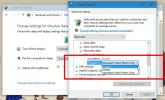
![Állítsa le a képeket ideiglenes tartóban, hogy könnyen másolhassa őket [Windows]](/f/349086ef01a396516a705b548a77fec6.jpg?width=680&height=100)